Μπορεί να υπάρχουν διάφοροι λόγοι για την ανανέωση των καρτελών του Chrome σε τακτά χρονικά διαστήματα. Ίσως θέλετε να παραμένετε ενημερωμένοι με νέες πληροφορίες ή ίσως περιμένετε νέα μηνύματα.
Όποιος και αν είναι ο λόγος, μπορείτε εύκολα να επαναφορτώσετε αυτόματα καρτέλες στο πρόγραμμα περιήγησης Google Chrome. Αυτό το άρθρο θα σας παρουσιάσει μερικές από τις καλύτερες μεθόδους για την αυτόματη ανανέωση καρτελών στο Google Chrome.
Το περιεχόμενο αυτού του σεναρίου δημιουργείται αυστηρά για εκπαιδευτικούς σκοπούς. Η χρήση γίνεται με δική σας ευθύνη.
1. Χρήση της Εύκολης Αυτόματης Ανανέωσης
Το Easy Auto Refresh είναι μια επέκταση του Google Chrome που σας επιτρέπει να ανανεώνετε και να επαναφορτώνετε αυτόματα τις σελίδες μετά από οποιοδήποτε αριθμό δευτερολέπτων. Το καλό είναι ότι η επέκταση θυμάται τις ρυθμίσεις σας ανά σελίδα, τη θέση κύλισης της ιστοσελίδας και πολλά άλλα.
1. Επισκεφθείτε αυτήν την ιστοσελίδα και εγκαταστήστε την επέκταση Easy Auto Refresh στο πρόγραμμα περιήγησης Chrome.
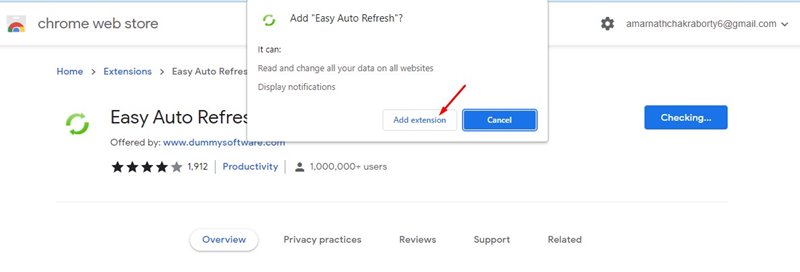
2. Θα βρείτε ένα νέο εικονίδιο στη γραμμή επεκτάσεων.
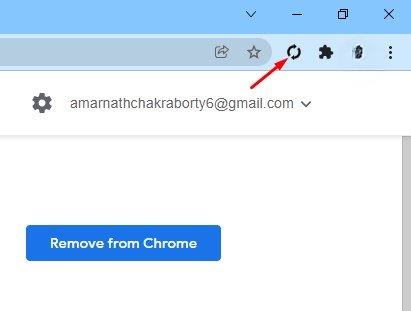
3. Κάντε κλικ στην επέκταση του Chrome για να δείτε μια διεπαφή όπως παρακάτω. Πρέπει να εισαγάγετε την ώρα (σε δευτερόλεπτα) και να κάνετε κλικ στο κουμπί Έναρξη. Για παράδειγμα, εάν θέλετε η επέκταση να ανανεώνει τη σελίδα κάθε 5 δευτερόλεπτα, εισαγάγετε 5 και κάντε κλικ στο κουμπί Έναρξη .
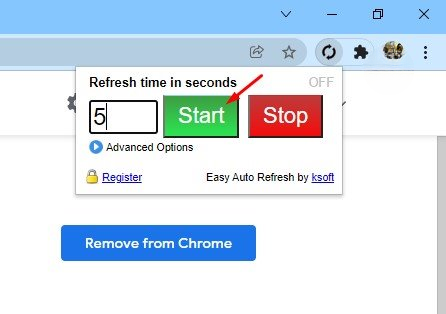
4. Για να διακόψετε την αυτόματη ανανέωση, κάντε κλικ στο κουμπί Διακοπή .
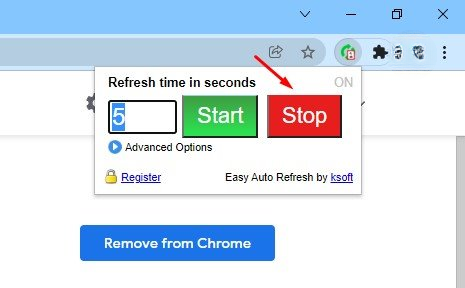
2. Αυτόματη ανανέωση ιστοσελίδων χρησιμοποιώντας την Αυτόματη Ανανέωση και την Παρακολούθηση Σελίδας
Η Αυτόματη Ανανέωση & Παρακολούθηση Σελίδας είναι μια άλλη εξαιρετική επέκταση του Google Chrome που μπορεί να ανανεώνει αυτόματα τις σελίδες για εσάς. Η επέκταση μπορεί να ανανεώνει και να επαναφορτώνει αυτόματα οποιαδήποτε σελίδα ή καρτέλα μετά από έναν καθορισμένο αριθμό δευτερολέπτων. Δείτε πώς μπορείτε να τη χρησιμοποιήσετε.
1. Ανοίξτε το πρόγραμμα περιήγησης Google Chrome και αυτήν την ιστοσελίδα .
2. Στη σελίδα επέκτασης, κάντε κλικ στο κουμπί Προσθήκη στο Chrome .
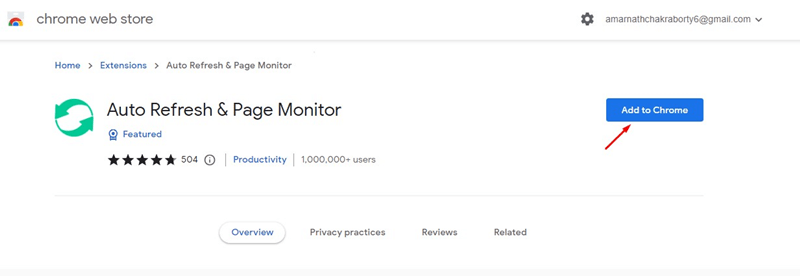
3. Στην ερώτηση επιβεβαίωσης, κάντε κλικ στην επιλογή Προσθήκη επέκτασης .
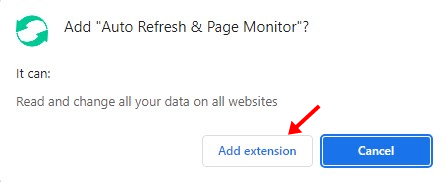
4. Αφού εγκαταστήσετε την επέκταση, ανοίξτε οποιαδήποτε ιστοσελίδα θέλετε να θέσετε σε αυτόματη ανανέωση.
5. Κάντε κλικ στο εικονίδιο της επέκτασης Αυτόματη ανανέωση και παρακολούθηση σελίδας .
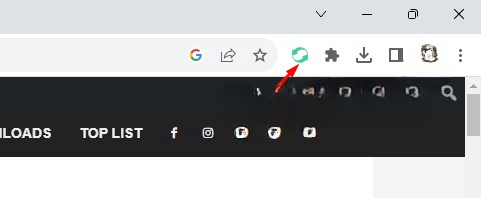
6. Ορίστε το χρονικό διάστημα για την ανανέωση σελίδας και κάντε κλικ στην επιλογή Αποθήκευση .
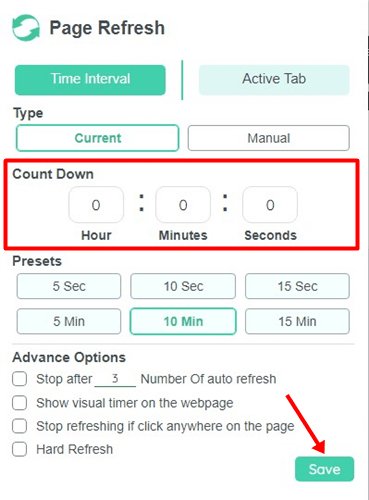
Έλεγχος σελίδων στο Chrome
Αρκετές επεκτάσεις Chrome σάς βοηθούν να έχετε τον πλήρη έλεγχο των σελίδων σας στο Google Chrome.
Αν δεν θέλετε να βασίζεστε σε επεκτάσεις, πατήστε το κουμπί F5 για να ανανεώσετε τις ιστοσελίδες.
- Διαβάστε επίσης: Πώς να αφαιρέσετε κακόβουλο λογισμικό από το Chrome
Ενημερώστε μας ποιες επεκτάσεις Chrome χρησιμοποιείτε για να έχετε μεγαλύτερο έλεγχο στις σελίδες που επισκέπτεστε.

